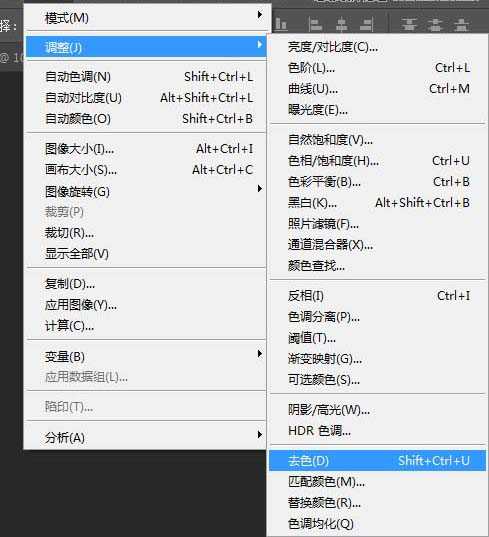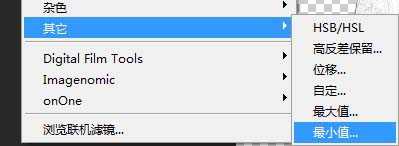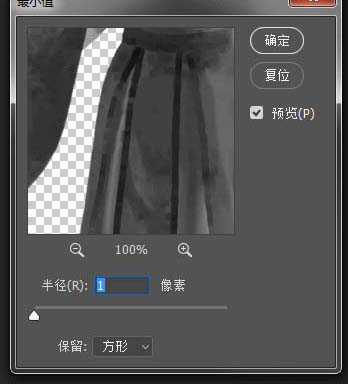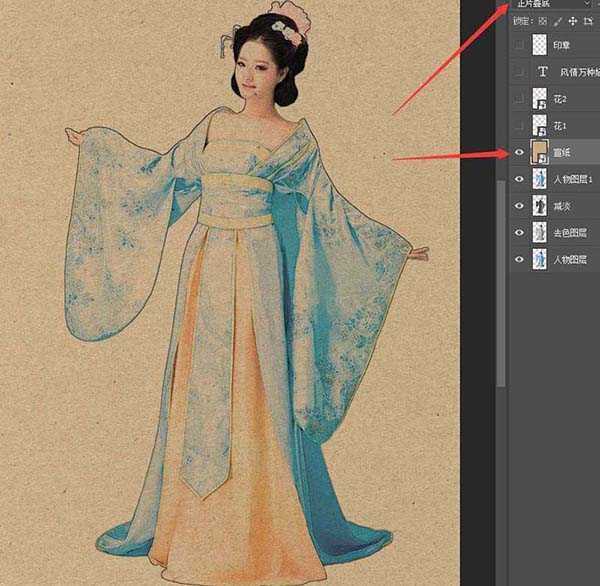帝王谷资源网 Design By www.wdxyy.com
工笔画风格的写真火了一段时间了,今天就为大家带了些干干的福利,身为设计师,这点需求还要跑到照相馆麻烦别人也太没面子啦,所以,自己动手,照片变工笔画。
- 软件名称:
- Adobe Photoshop 8.0 中文完整绿色版
- 软件大小:
- 150.1MB
- 更新时间:
- 2015-11-04立即下载
早前一段时间我和我的爱人去拍写真,发现照相馆极力的推荐我们拍一套古装的工笔 画风格的。很明显,作为设计师,我其实是拒绝的。微博上经常看到一些全家福合影的工笔画写真图片,既然这么火,想必大家都想让自己的照片都变到那副画上,尤其是女生,先看一张效果图:
一、首先找一张照片,保证高清大图,要把人物抠出来,单独一个层,暂时命名为人物图层。
二、复制人物图层,然后把复制的人物图层给来个去色,快捷键是shift+ctrl+U,然后给命个名叫去色图层。
三、复制去色图层,然后把复制的去色图层给反相,快捷键是ctrl+I,然后把混合模式改为颜色减淡,然后就发现怎么都变白了,莫急!打开滤镜——其他——最小值,数值可以默认为1。当你打开最小值你就发现原本白的一片出现了线条,数值越大线条越粗,看你的照片情况调数值。然后还有最关键的一步就是调节一些混合选项中的颜色带。
四、到这里,才完成了一半,我们把最下边的人物图层复制一个,拉到最上面,将混合模式改为颜色,看效果可适当变化透明度。
五、把准备好的宣纸素材拖进来,调整好大小,将混合模式改为正片叠底。
六、然后把花,诗句,印章等装饰素材放进来进行点缀,一副工笔画风格的图片就算完成啦。
还有其他的照片也是可以的
相关推荐:
PS怎么给人物照片制作彩妆妆扮?
PS怎么将照片制作成人物剪纸效果?
ps怎么将人物照片处理为暗黑系手绘效果?
标签:
ps,工笔画,照片
帝王谷资源网 Design By www.wdxyy.com
广告合作:本站广告合作请联系QQ:858582 申请时备注:广告合作(否则不回)
免责声明:本站文章均来自网站采集或用户投稿,网站不提供任何软件下载或自行开发的软件! 如有用户或公司发现本站内容信息存在侵权行为,请邮件告知! 858582#qq.com
免责声明:本站文章均来自网站采集或用户投稿,网站不提供任何软件下载或自行开发的软件! 如有用户或公司发现本站内容信息存在侵权行为,请邮件告知! 858582#qq.com
帝王谷资源网 Design By www.wdxyy.com
暂无评论...
更新日志
2025年02月19日
2025年02月19日
- 小骆驼-《草原狼2(蓝光CD)》[原抓WAV+CUE]
- 群星《欢迎来到我身边 电影原声专辑》[320K/MP3][105.02MB]
- 群星《欢迎来到我身边 电影原声专辑》[FLAC/分轨][480.9MB]
- 雷婷《梦里蓝天HQⅡ》 2023头版限量编号低速原抓[WAV+CUE][463M]
- 群星《2024好听新歌42》AI调整音效【WAV分轨】
- 王思雨-《思念陪着鸿雁飞》WAV
- 王思雨《喜马拉雅HQ》头版限量编号[WAV+CUE]
- 李健《无时无刻》[WAV+CUE][590M]
- 陈奕迅《酝酿》[WAV分轨][502M]
- 卓依婷《化蝶》2CD[WAV+CUE][1.1G]
- 群星《吉他王(黑胶CD)》[WAV+CUE]
- 齐秦《穿乐(穿越)》[WAV+CUE]
- 发烧珍品《数位CD音响测试-动向效果(九)》【WAV+CUE】
- 邝美云《邝美云精装歌集》[DSF][1.6G]
- 吕方《爱一回伤一回》[WAV+CUE][454M]